Filtrare ed eseguire query sulle app individuate in Microsoft Defender for Cloud Apps
Quando si dispone di un numero elevato di app individuate, sarà utile filtrarle ed eseguirne query. Questo articolo descrive quali filtri sono disponibili e come eseguire query sulle app individuate.
Filtri dell'app individuati
Esistono due modi per filtrare le app individuate. Il filtro di base include i filtri trovati in questa immagine:
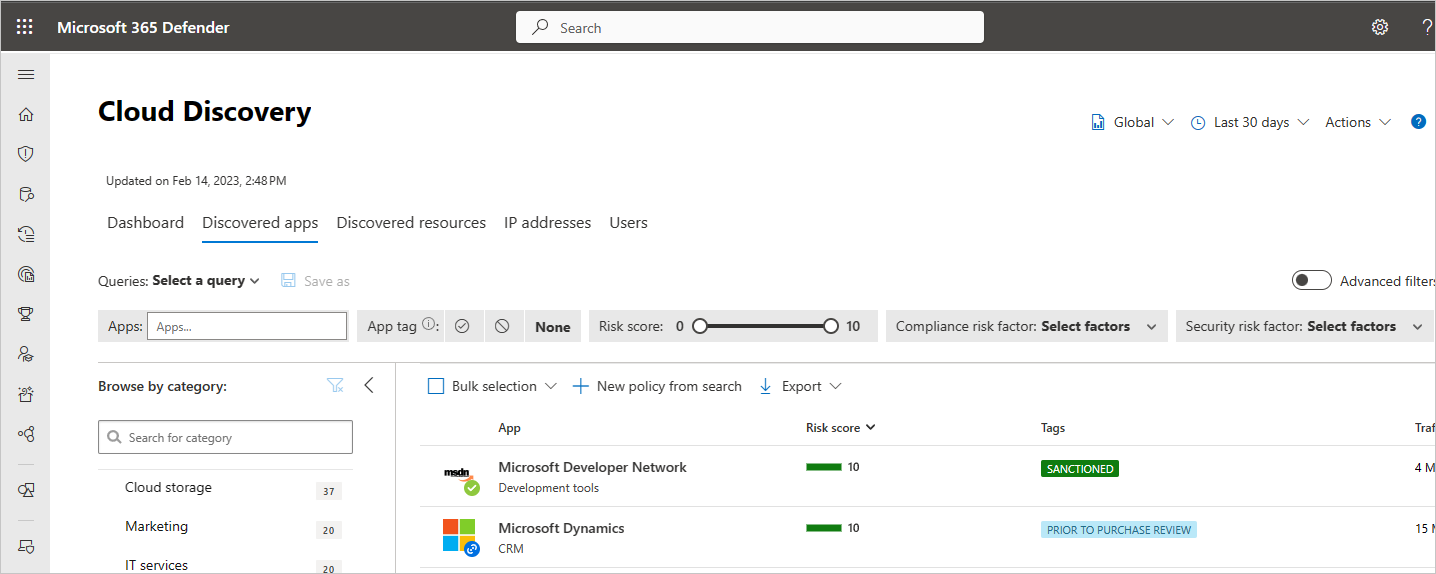
Quando si attivano i filtri avanzati, verrà visualizzato un elenco di filtri possibili, inclusi i seguenti:
- Tag dell'app: selezionare se l'app è stata approvata o annullata o meno. Inoltre, è possibile creare un tag personalizzato per l'app e quindi usarlo per filtrare in base a tipi specifici di app.
- App e domini: consente di cercare app o app specifiche usate in domini specifici.
- Categorie: il filtro delle categorie, che si trova a sinistra della pagina, consente di cercare i tipi di app in base alle categorie di app. Le categorie di esempio includono app di social network, app di archiviazione cloud e servizi di hosting. È possibile selezionare più categorie alla volta o una singola categoria, quindi applicare i filtri di base e avanzati in alto.
- Fattore di rischio di conformità: consente di cercare standard, certificazione e conformità specifici che l'app potrebbe rispettare (HIPAA, ISO 27001, SOC 2, PCI-DSS e altro ancora).
- Fattore di rischio generale: consente di cercare fattori di rischio generali, ad esempio la popolarità dei consumatori, le impostazioni locali del data center e altro ancora.
- Punteggio di rischio: consente di filtrare le app in base al punteggio di rischio in modo da potersi concentrare, ad esempio, sulla revisione solo delle app a rischio elevato. È anche possibile sostituire il punteggio di rischio impostato da Defender for Cloud Apps. Per altre informazioni, vedere Uso del punteggio di rischio.
- Fattore di rischio per la sicurezza: consente di filtrare in base a misure di sicurezza specifiche, ad esempio crittografia inattivi, autenticazione a più fattori e così via.
-
Utilizzo: consente di filtrare in base alle statistiche di utilizzo di questa app. Utilizzo, ad esempio app con meno o più di un numero specificato di caricamenti di dati, app con più o meno di un numero specificato di utenti.
- Transazione: una riga di log di utilizzo tra due dispositivi.
- Fattore di rischio legale: consente di filtrare in base a tutte le normative e i criteri esistenti per garantire la protezione dei dati e la privacy degli utenti dell'app, ad esempio per DMCA e i criteri di conservazione dei dati.
Creazione e gestione di tag di app personalizzati
È possibile creare un tag app personalizzato. Questi tag possono quindi essere usati come filtri per approfondire i tipi specifici di app che si desidera analizzare. Ad esempio, elenco watch personalizzato, assegnazione a una business unit specifica o approvazioni personalizzate, ad esempio "approvate per legge". I tag dell'app possono essere usati anche nei criteri di individuazione delle app nei filtri o applicando tag alle app come parte delle azioni di governance dei criteri.
Per creare un tag app personalizzato:
Nel portale Microsoft Defender selezionare Impostazioni. Scegliere quindi App cloud. In Cloud Discovery selezionare Tag app. Selezionare quindi +Aggiungi tag app.
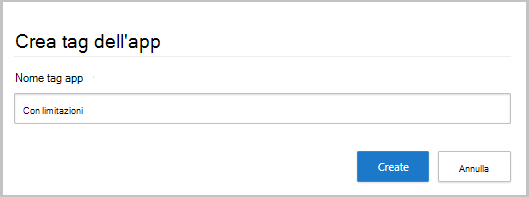
È possibile usare la tabella Tag app per visualizzare quali app sono attualmente contrassegnate con ogni tag dell'app ed è possibile eliminare i tag dell'app inutilizzati.
Per applicare un tag dell'app, nella scheda App individuate selezionare i tre puntini all'estrema destra del nome dell'app. Selezionare il tag dell'app da applicare.
Nota
È anche possibile creare un nuovo tag dell'app direttamente nella tabella App individuate selezionando Crea tag dell'app dopo aver selezionato i tre puntini a destra di qualsiasi app selezionata. Quando si crea il tag dall'app individuata, è possibile applicarlo all'app. È anche possibile accedere alla schermata Tag app selezionando il collegamento Gestisci tag nell'angolo.
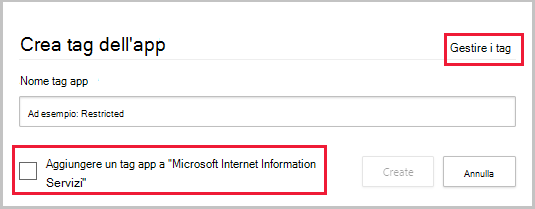
Query dell'app individuate
Per semplificare ancora di più un'analisi, è possibile creare query personalizzate e salvarle per un uso successivo.
Nella pagina App individuate usare i filtri descritti in precedenza per eseguire il drill-down delle app in base alle esigenze.
Dopo aver ottenuto i risultati desiderati, selezionare il pulsante Salva con nome sopra i filtri.
Nel popup Salva query assegnare alla query il nome .
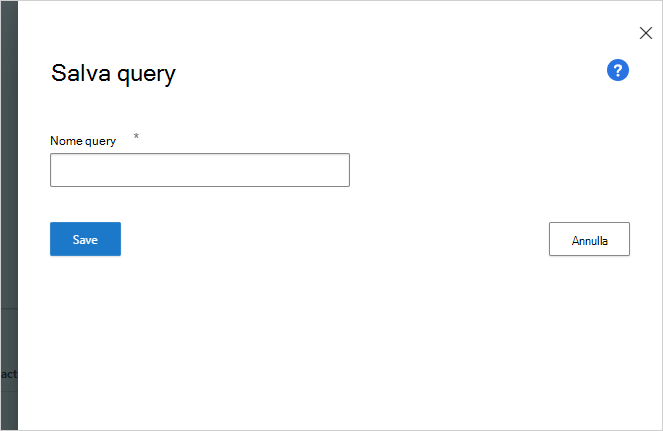
Per usare di nuovo questa query in futuro, in Query scorrere verso il basso fino a Query salvate e selezionare la query.
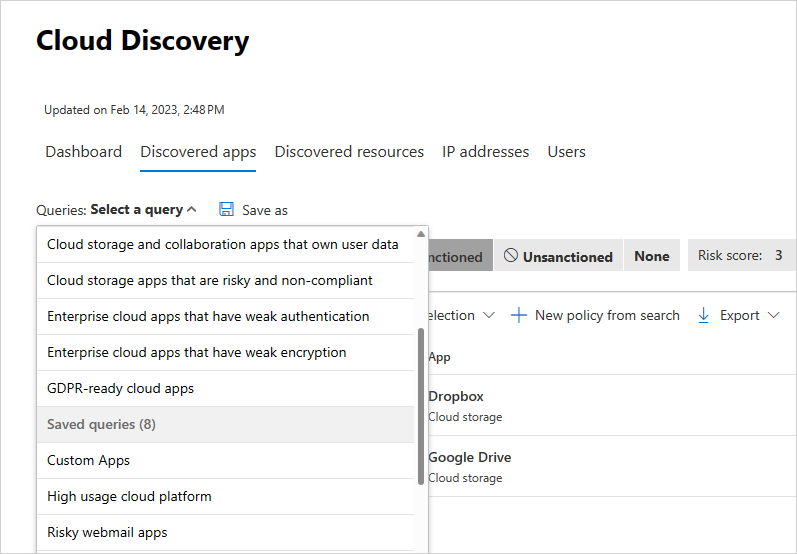
Defender for Cloud Apps fornisce anche query suggerite e consente di salvare le query personalizzate usate di frequente. Le query suggerite offrono percorsi di indagine consigliati che filtrano le app individuate usando le query suggerite facoltative seguenti:
App cloud che consentono l'uso anonimo : filtra tutte le app individuate in modo da visualizzare solo le app che rappresentano rischi per la sicurezza perché non richiedono l'autenticazione utente e consentono agli utenti di caricare dati.
App cloud certificate CSA STAR : filtra tutte le app individuate per visualizzare solo le app con certificazione CSA STAR tramite autovalutazione, certificazione, attestazione o monitoraggio continuo.
App cloud conformi a FedRAMP : filtra tutte le app individuate per visualizzare solo le app il cui fattore di rischio di conformità FedRAMP è alto, medio o basso.
App di archiviazione cloud e collaborazione proprietarie dei dati utente : filtra tutte le app individuate per visualizzare solo le app a rischio perché non consentono di avere la proprietà dei dati, ma conservano i dati.
App di archiviazione cloud rischiose e non conformi : filtra tutte le app individuate per visualizzare solo le app in cui non sono conformi a SOC 2 o HIPAA, non supportano la versione PCI DSS e hanno un punteggio di rischio pari o inferiore a 5.
App cloud aziendali con autenticazione debole : filtra tutte le app individuate per visualizzare solo le app che non supportano SAML, non hanno criteri password e non abilitano l'autenticazione a più fattori.
App cloud aziendali con crittografia debole : filtra tutte le app individuate per visualizzare solo le app a rischio perché non crittografano i dati inattivi e non supportano alcun protocollo di crittografia.
App cloud pronte per il GDPR : filtra tutte le app individuate per visualizzare solo le app pronte per il GDPR. Poiché la conformità al GDPR è una priorità assoluta, questa query consente di identificare facilmente le app pronte per il GDPR e di mitigare le minacce valutando il rischio di quelle che non lo sono.
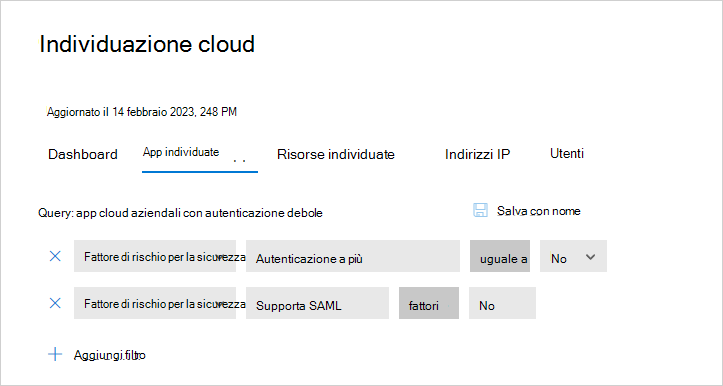
È anche possibile usare le query suggerite come punto di partenza per una nuova query. Selezionare prima di tutto una delle query suggerite. Apportare quindi le modifiche necessarie e infine selezionare Salva con nome per creare una nuova query salvata.